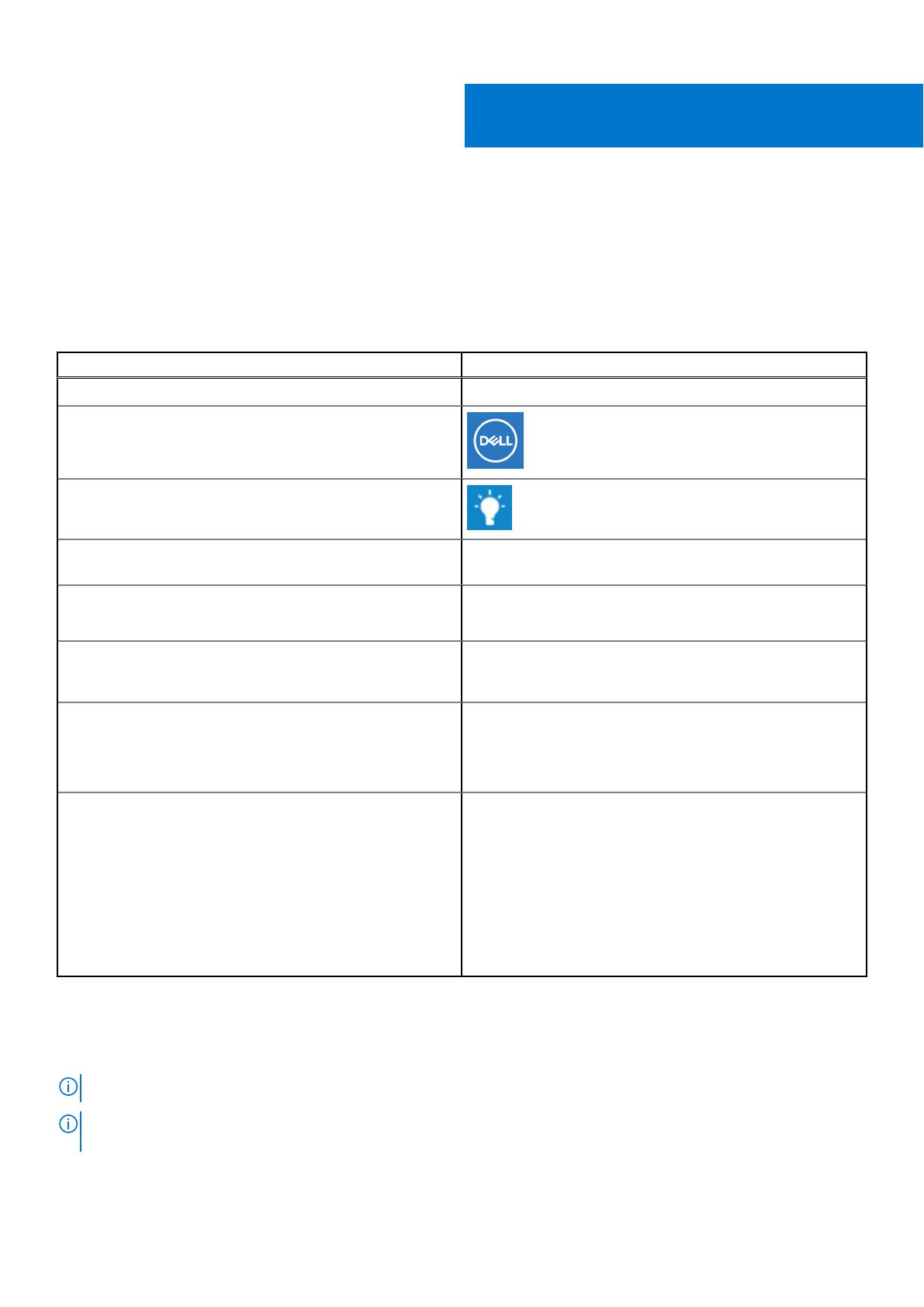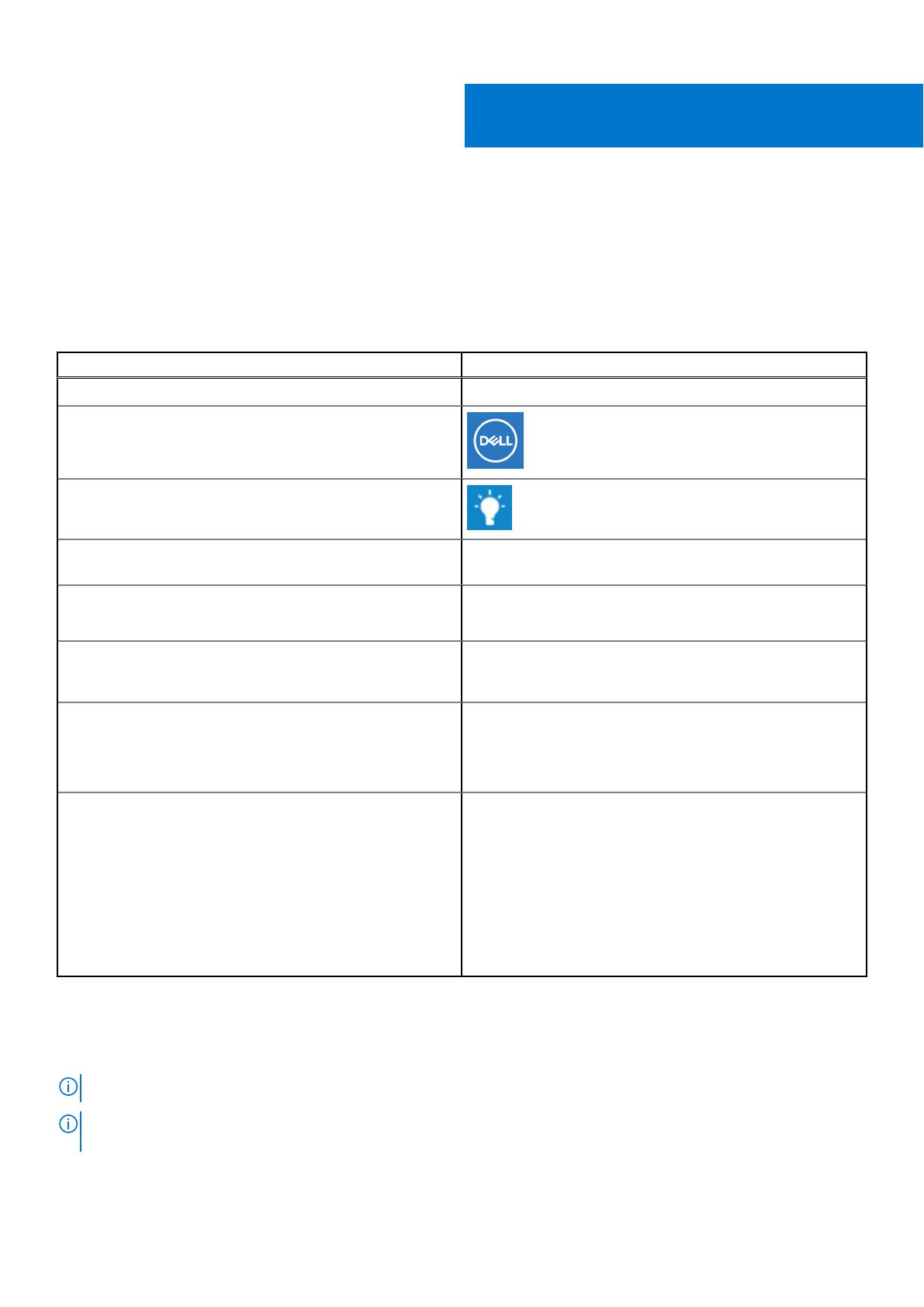
Lisateave ja Delliga ühendust võtmine
Iseteenindusallikad
Järgmiste iseteenindusallikate abil saate teavet ja nõu Delli toodete ning teenuste kohta.
Tabel 4. Iseteenindusallikad
Iseteenindusallikad Allika asukoht
Teave Delli toodete ja teenuste kohta www.dell.com
My Dell (Minu Dell)
Nõuanded
Võtke toega ühendust Sisestage Windowsi otsingusse Contact Support ja vajutage
sisestusklahvi.
Operatsioonisüsteemikohane võrguspikker www.dell.com/support/windows
www.dell.com/support/linux
Tõrkeotsingu teave, kasutusjuhendid, häälestussuunised, toodete
tehnilised andmed, tehnilise abi ajaveebid, draiverid,
tarkvaravärskendused jne.
www.dell.com/support
Delli teabebaasi artiklid mitmesuguste arvutiga seotud probleemide
kohta.
1. Minge asukohta https://www.dell.com/support/home/?
app=knowledgebase.
2. Sisestage väljale Search (Otsing) teema või märksõna.
3. Klõpsake seotud artiklite toomiseks nuppu Search (Otsing).
Õppige ja saage oma toote kohta teada järgmist.
● Toote tehnilised näitajad
● Operatsioonisüsteem
● Toote üles seadmine ja kasutamine
● Andmete varundamine
● Veaotsing ja diagnostika
● Tehase ja süsteemi seadete taastamine
● BIOS-i teave
Tutvuge lehega Me and My Dell veebiaadressil www.dell.com/
support/manuals.
Oma toote jaoks asjakohase juhendi Me and My Dell (Mina ja mu
Dell) leidmiseks tuvastage oma toode ühel järgmistest viisidest.
● Valige Detect Product (Toote tuvastamine).
● Leidke toode jaotise View Products (Toodete kuvamine)
rippmenüüst.
● Sisestage otsinguribal valik Service Tag number (Hooldussildi
number) või Product ID (Toote ID).
Delli kontaktteave
Delliga müügi, tehnilise toe või klienditeeninduse küsimustes ühenduse võtmiseks pöörduge veebiaadressile www.dell.com/contactdell.
MÄRKUS: Saadavus võib riigi ja toote järgi erineda, mõned teenused ei pruugi olla teie riigis saadaval.
MÄRKUS: Kui teil pole aktiivset Interneti-ühendust, võite leida kontaktteavet oma ostuarvelt, saatelehelt, tšekilt või Delli
tootekataloogist.
4
10 Lisateave ja Delliga ühendust võtmine